Pop-up veya AdBlocker'ınızı Geçici Olarak Nasıl Kapatabilirsiniz?
Yayınlanan: 2021-10-20Pop-up reklamlar can sıkıcı ve hatta tehlikelidir. Reklamcılar bunları pazarlama amacıyla kullanırken, bilgisayar korsanları bunları bilgisayarınıza virüs veya kötü amaçlı yazılım bulaştırmak için kullanır. Ancak, açılır pencereler bir sohbet destek aracı olarak yardımcı olabilir.
Ayrıca, bazı web siteleri, bir dosyayı indirmek veya belirli içeriği görüntülemek gibi belirli eylemleri gerçekleştirmeden önce reklam engelleyicilerin kısa süreliğine kapatılmasını gerektirir.
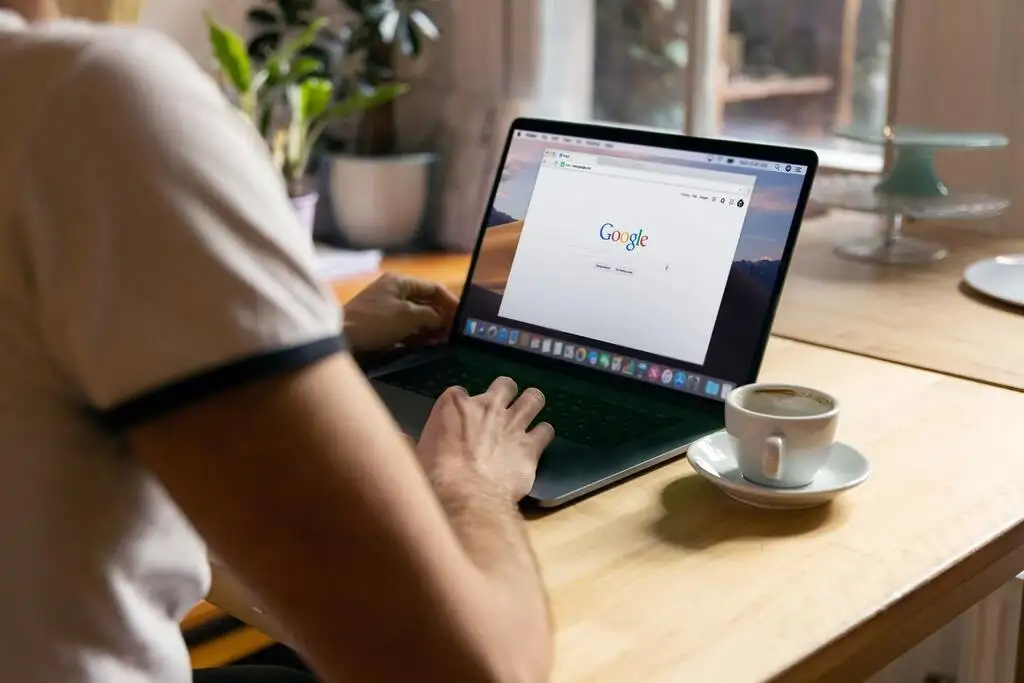
Bu gönderi, göz atma oturumunuz sırasında yararlı olduğunu düşündüğünüz herhangi bir açılır pencereyi veya reklamı devre dışı bırakmak için açılır pencere engelleyiciyi nasıl kapatacağınızı öğretecektir.
Masaüstü veya Dizüstü Bilgisayar Tarayıcılarında Açılır Pencere Engelleyicisi Nasıl Kapatılır
Çoğu masaüstü ve mobil tarayıcının açılır pencereleri veya reklam engelleyicileri varsayılan olarak etkindir. Reklam engelleyiciler reklamları engellemez. Bunun yerine, reklamların bilgisayarınızın sabit diskine indirilmesini engelleyerek web sayfalarının daha hızlı yüklenmesini sağlarlar.
Açılır pencerelerin veya reklamların bir web sayfasında geçici olarak görünmesini nasıl etkinleştirebileceğiniz aşağıda açıklanmıştır.
Krom
- Chrome tarayıcınızın ekranının sağ üst köşesindeki Diğer (⋮) sekmesini seçin.
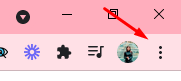
- Ayarlar'ı seçin.
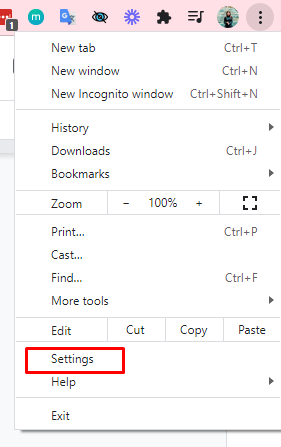
- Gizlilik ve güvenlik bölümüne ulaşana kadar aşağı kaydırın.
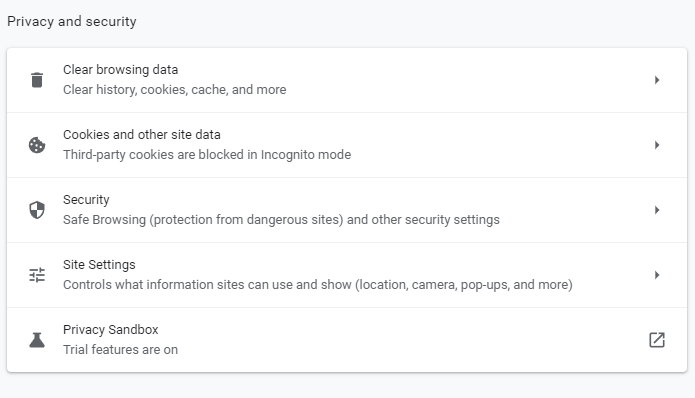
- Site ayarları'nı seçin.
- Pop-up'lar ve yönlendirmeler'i seçin.
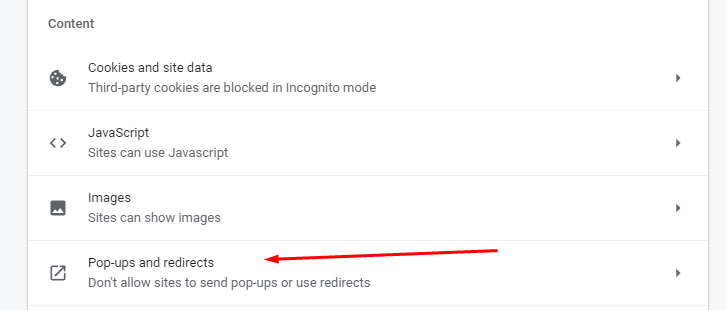
- Varsayılan Davranış bölümünün altında, Siteler açılır pencereler gönderebilir ve yönlendirmeleri kullanabilir seçeneğini işaretleyin.
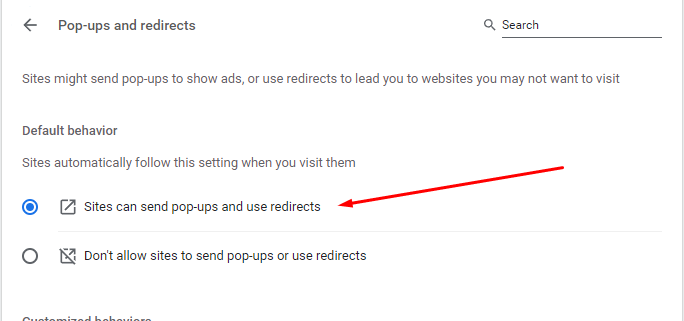
- Yalnızca belirli siteler için açılır pencereler ve reklamlar istiyorsanız, Özelleştirilmiş davranışlar bölümüne gidin.
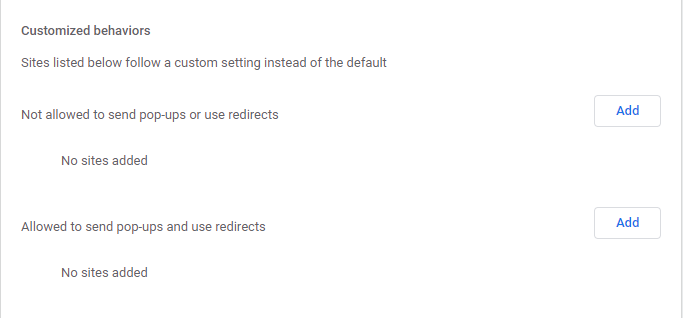
- Açılır pencere gönderme izni var'ın yanındaki Ekle düğmesini seçin ve yönlendirmeler seçeneğini kullanın. Söz konusu sitenin web sitesi adresini yazın ve ardından Ekle 'yi seçin.
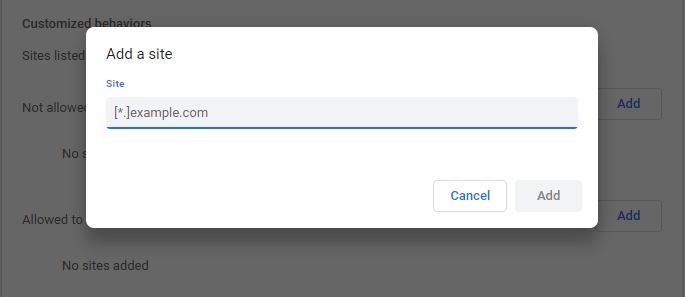
Microsoft Kenarı
- Microsoft Edge tarayıcınızda, ekranın sağ üst tarafında bulunan Ayarlar ve Daha ••• düğmesini seçin.
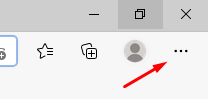
- Ayarlar'ı seçin. Ardından, Site İzinleri'ni seçin.
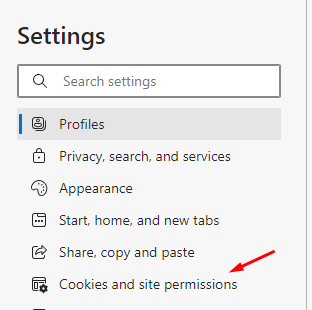
- Ardından, Pop-up'lar ve yönlendirmeler seçeneğini seçin. Açılır pencereleri etkinleştirmek veya devre dışı bırakmak için düğmeyi hareket ettirin. Açılır pencere engelleyiciyi devre dışı bırakmak için Kapalı'yı seçin.
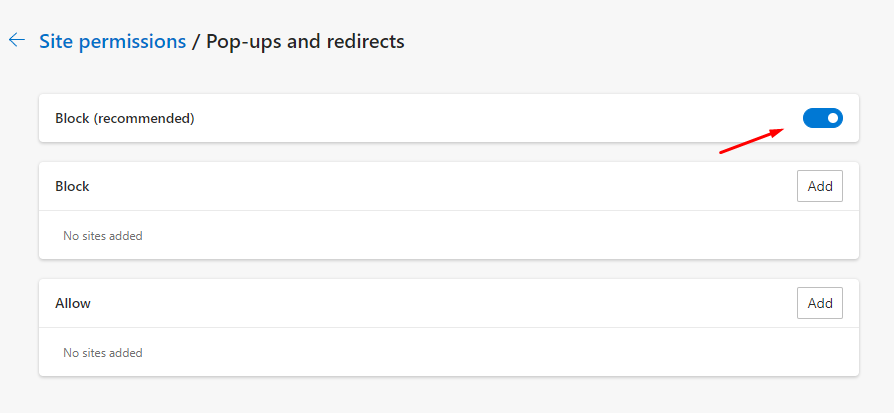
Firefox
- Firefox tarayıcısında Araçlar'ı seçin. Firefox sürümünüzde Araçlar düğmesi yoksa, tarayıcının arama çubuğunun en sağında bulunan Uygulama Aç Menüsünü seçin.
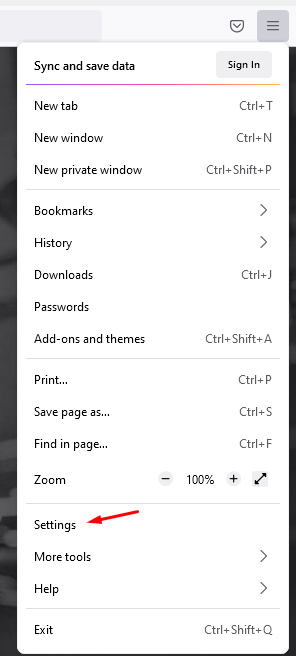
- Ayarlar'ı seçin.
- Panelin sol tarafında Gizlilik ve Güvenlik'i seçin.
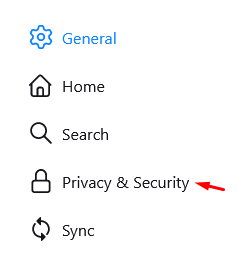
- Aşağıdaki Engelle açılır pencerelerini seçmeden önce İzinler bölümüne gidin.
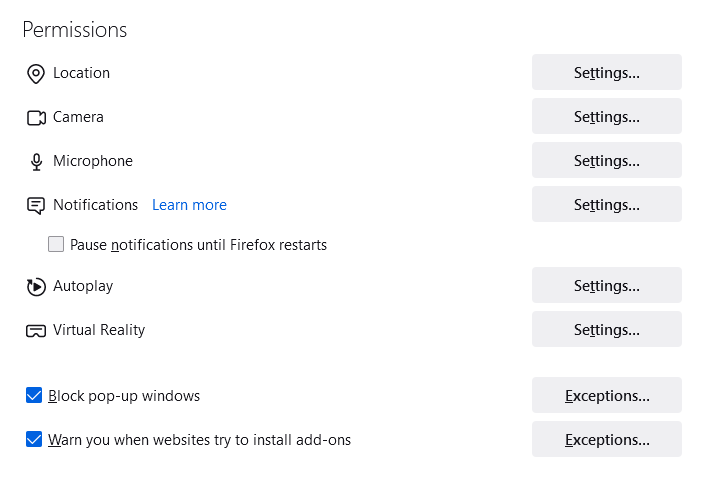
- Tüm web siteleri için açılır pencereleri etkinleştirmek için Açılır pencereleri engelle onay kutusunun işaretini kaldırın.
- Belirli siteler için açılır pencereleri etkinleştirmek istiyorsanız, İstisnalar kutusunu seçin, web sitesi adresini yazın ve Değişiklikleri Kaydet 'i seçin.
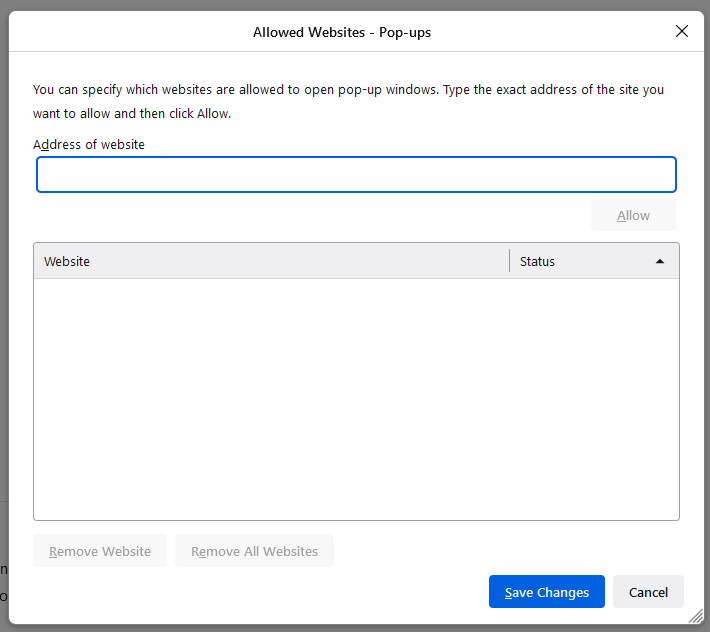
- Kapat'ı seçin ve tarayıcıyı yeniden başlatın.
Internet Explorer
- Internet Explorer tarayıcısının Araçlar düğmesini (dişli simgesi) seçin.
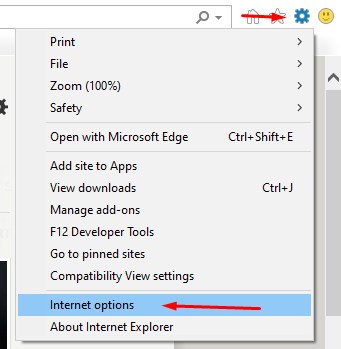
- İnternet seçeneklerini seçin.
- Gizlilik sekmesine gidin. Açılır pencere Engelleyici seçeneğinin altında, onay kutusunun işaretini kaldırın.

- Yaptığınız değişiklikleri uygulamak için Tamam'ı seçin.
Opera
- Opera tarayıcınızın ana sayfasının sağ üst köşesinde bulunan Kolay kurulum sekmesini seçin.
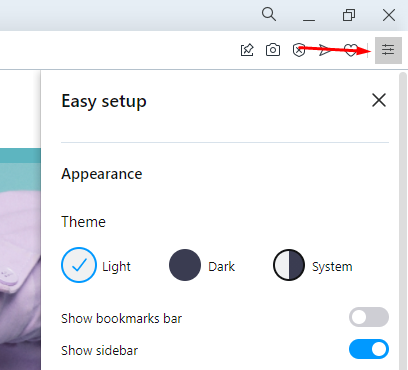
18 – Kolay Kurulum
- Tam Tarayıcı Ayarlarına Git'i seçin, ardından ekranın sol tarafındaki Gizlilik ve Güvenlik'e tıklayın.
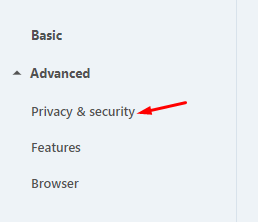
- Site Ayarları'nı seçin.
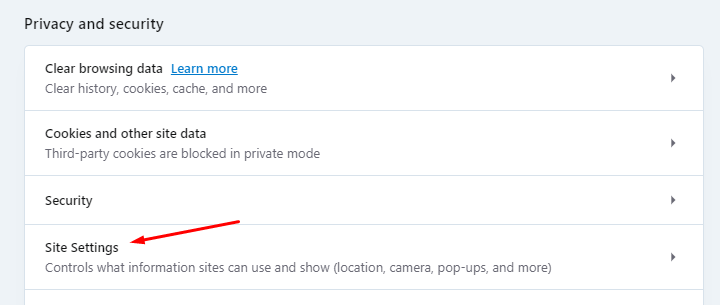
- Aşağı kaydırın ve Pop-up'lar ve yönlendirmeler'i seçin.
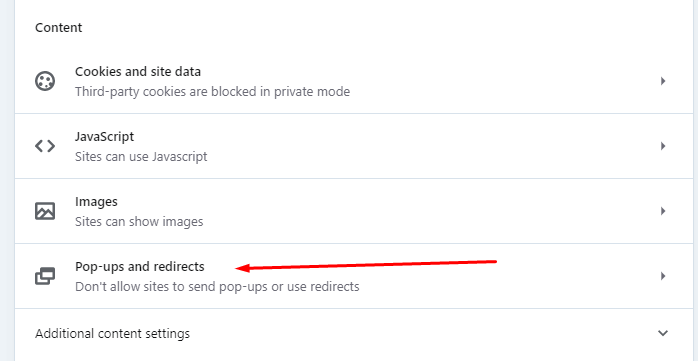
- Varsayılan davranış bölümünde, Siteler pop-up gönderebilir ve yönlendirmeleri kullanabilir'i seçin.

- Reklam engelleyicinin devre dışı bırakılacağı belirli web siteleri istiyorsanız, Özelleştirilmiş davranış bölümüne gidin, Ekle'yi seçin ve web sitesi adresini girin.
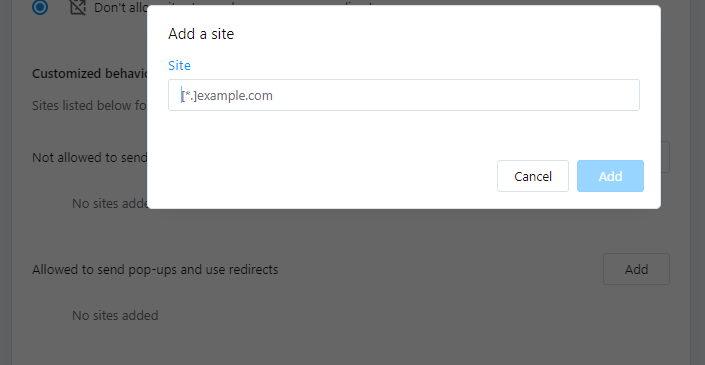
Mobil Cihaz Tarayıcılarında Reklam Engelleyiciler Nasıl Kapatılır
Masaüstü tarayıcılar gibi, çoğu mobil cihaz tarayıcısında da açılır pencere veya reklam engelleyici varsayılan olarak etkindir.

Aşağıda, mobil cihazınızın tarayıcısında açılır pencerelerin veya reklamların engellemesini geçici olarak kaldırmanın yolları bulunmaktadır.
Chrome (Android)
- Android cihazınızı kullanarak Chrome uygulamasını açın.
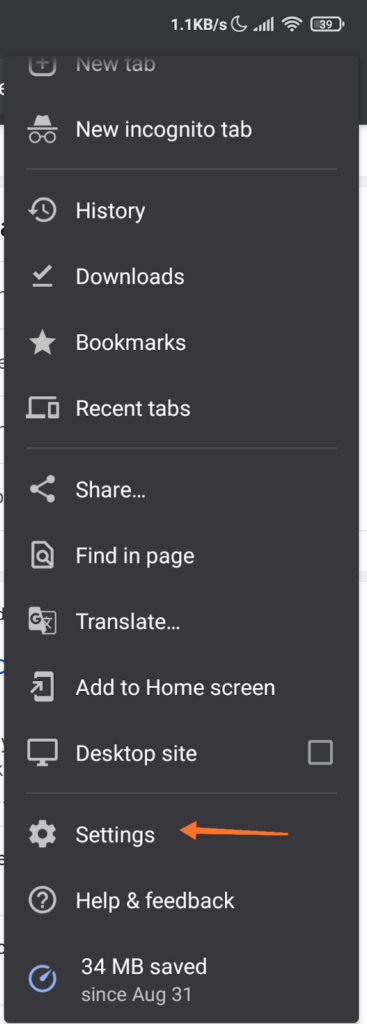
- Diğer > Ayarlar > Site Ayarları > açılır pencereler bölümüne dokunun.
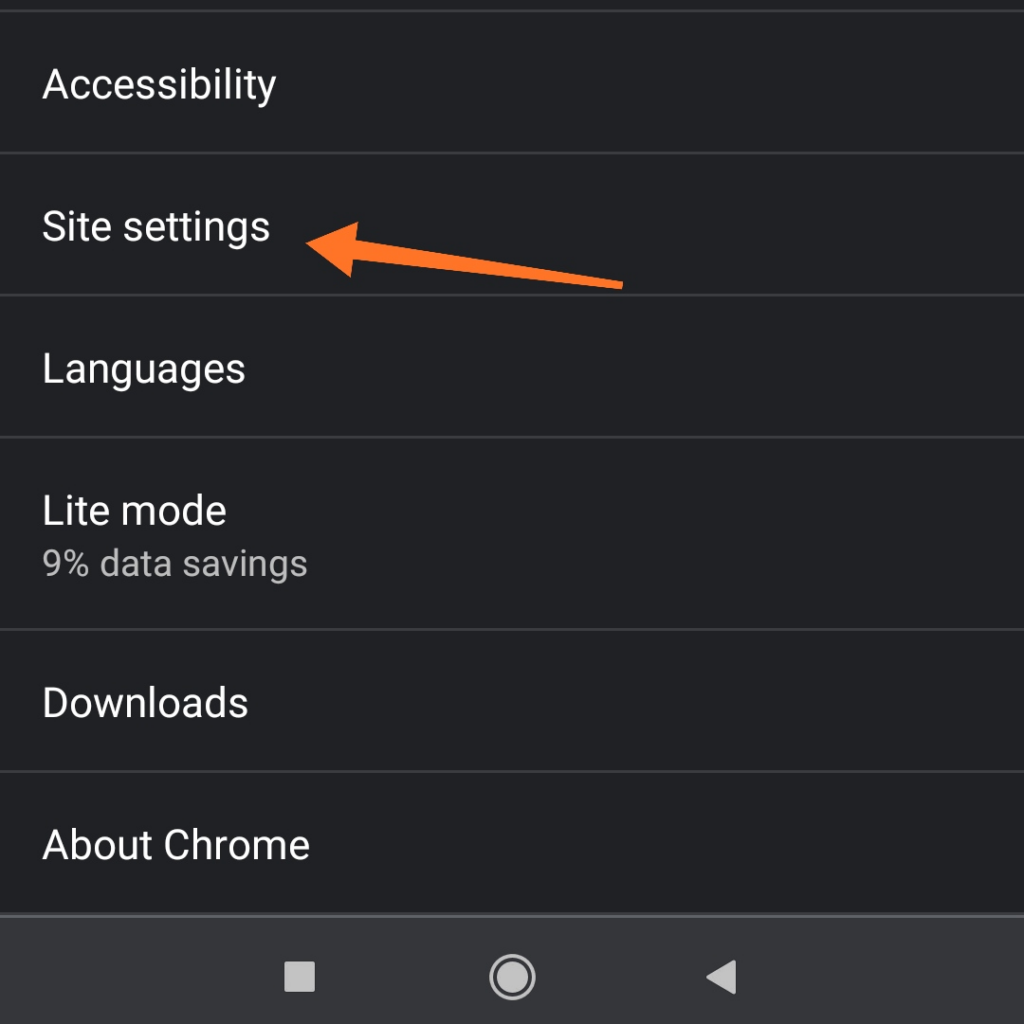
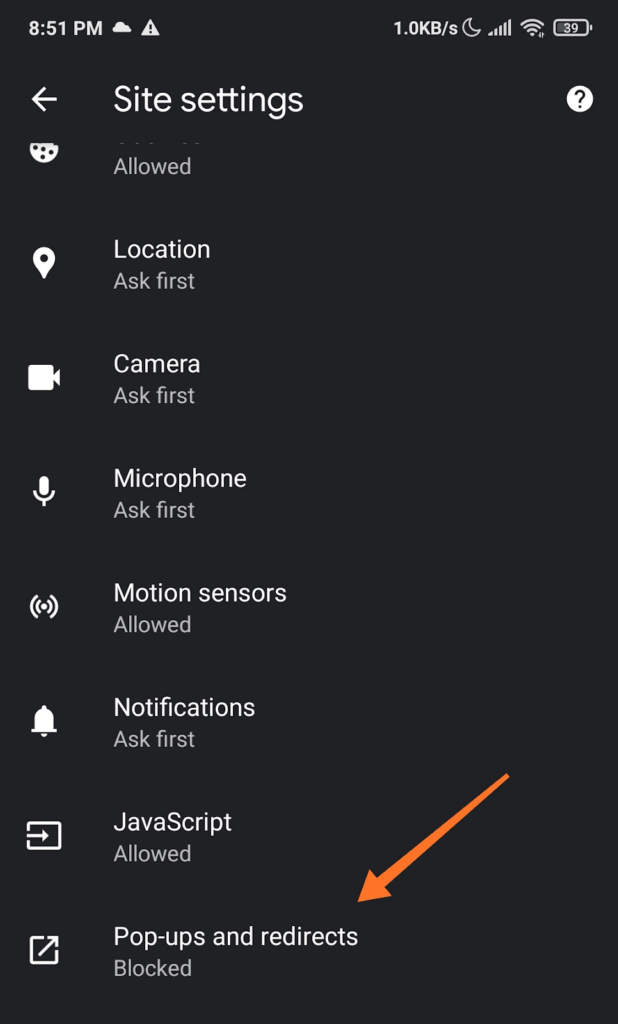
- Açılır pencere engelleyici özelliğini açmak/kapatmak için kaydırıcıya dokunun.
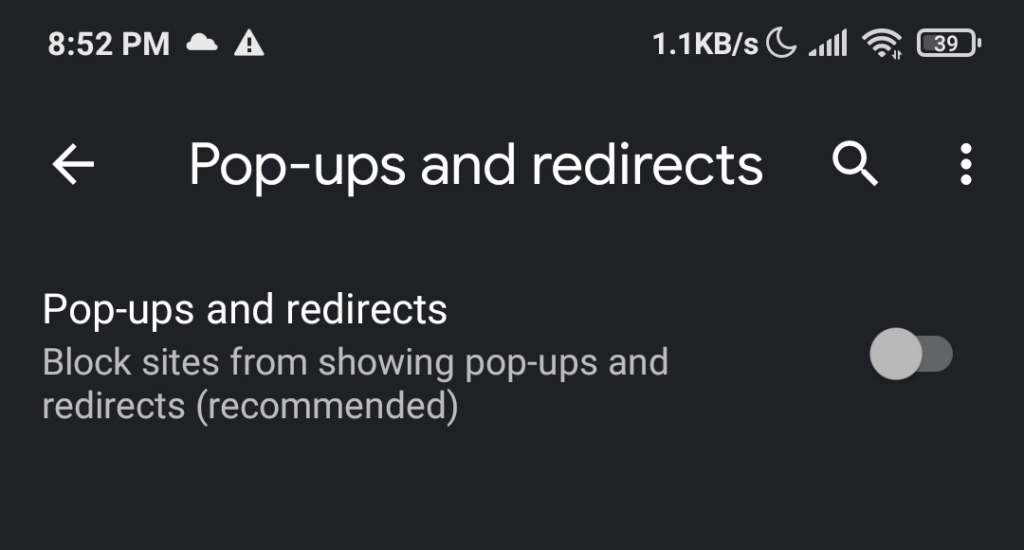
Safari (iOS)
- Apple cihazınızın ana ekranında Ayarlar'a dokunun .
- Safari'ye dokunun.
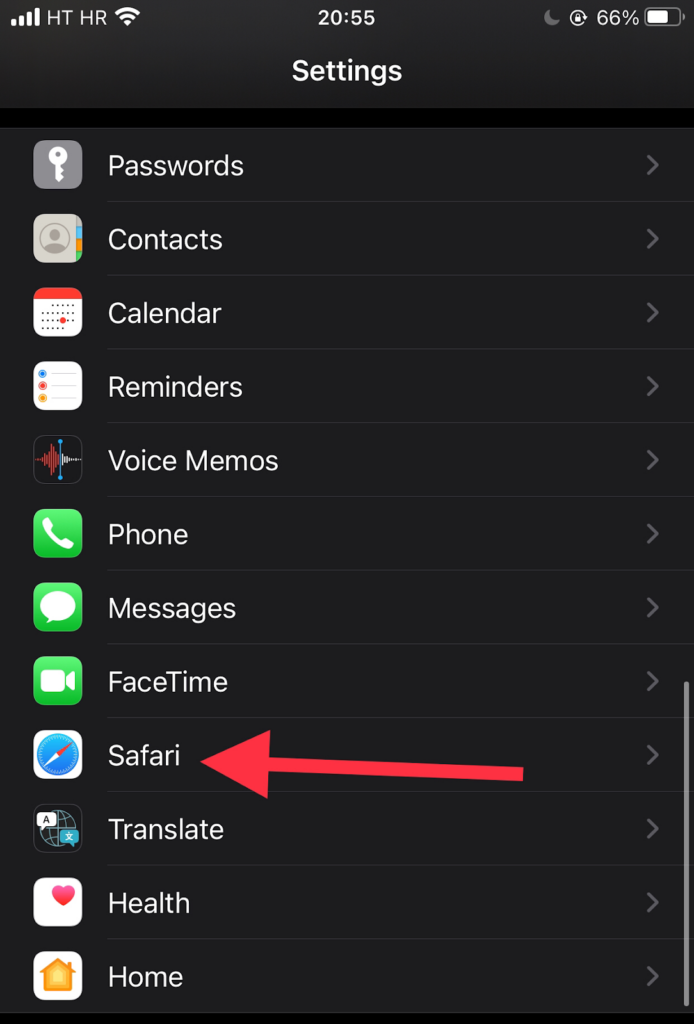
- Genel bölümüne ilerleyin. Reklam engelleyiciyi etkinleştirmek (yeşil gösterge) ve devre dışı bırakmak için Açılır pencereleri engelle seçeneğinin yanındaki geçiş düğmesini hareket ettirin.
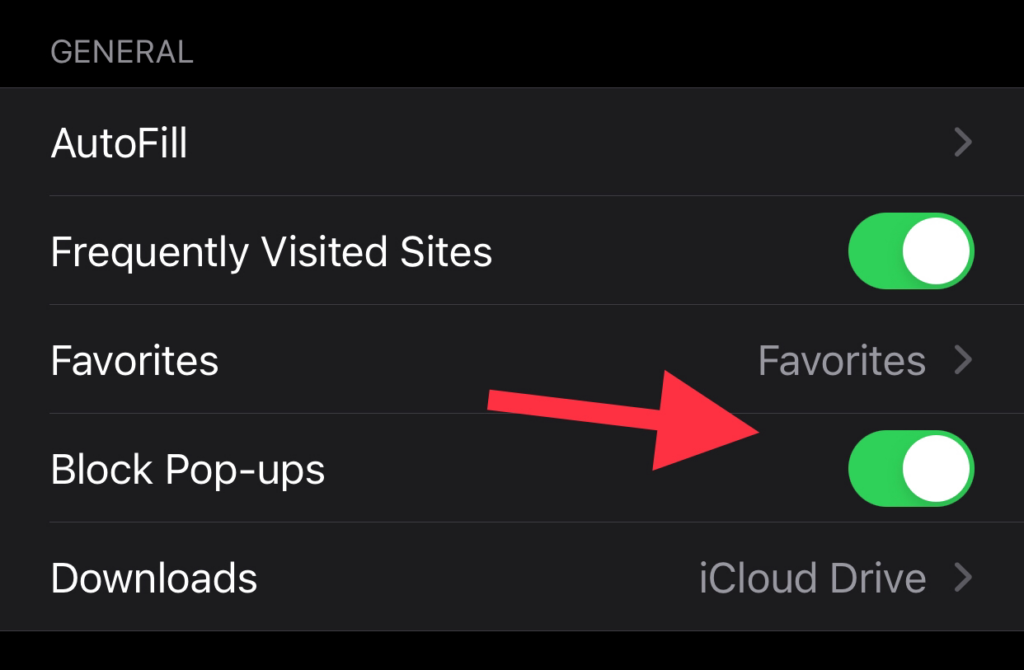
- Açılır reklam, etkinleştirdikten sonra hala açılmıyorsa, sayfayı yenilemeyi deneyin.
Samsung İnternet
- Samsung cihazınızı kullanarak Samsung İnternet uygulamasını açın.
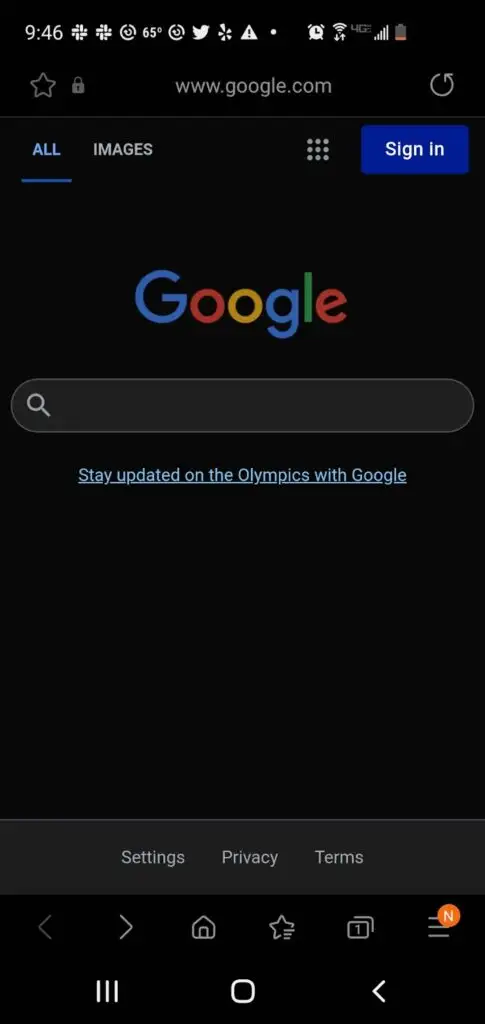
- Ayarlar'a gidin.
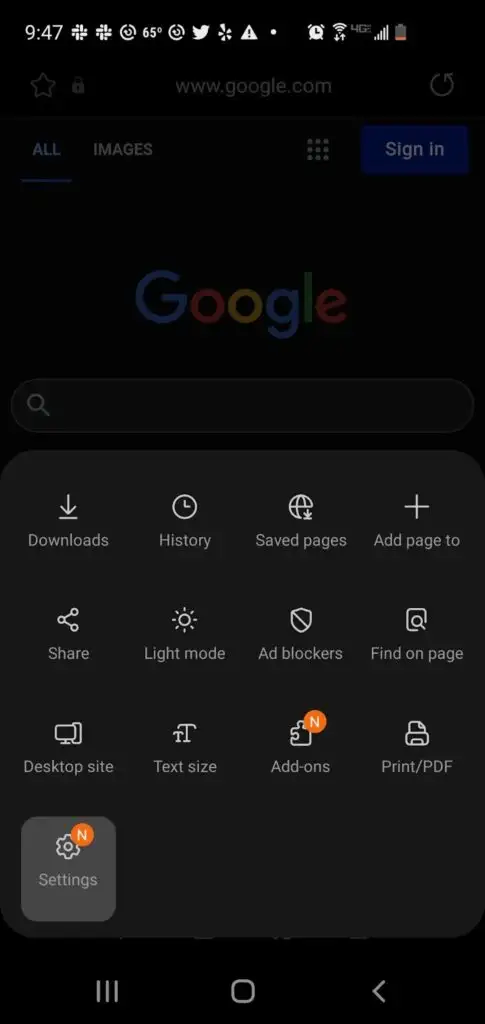
- Gizlilik ve güvenlik'e dokunun.
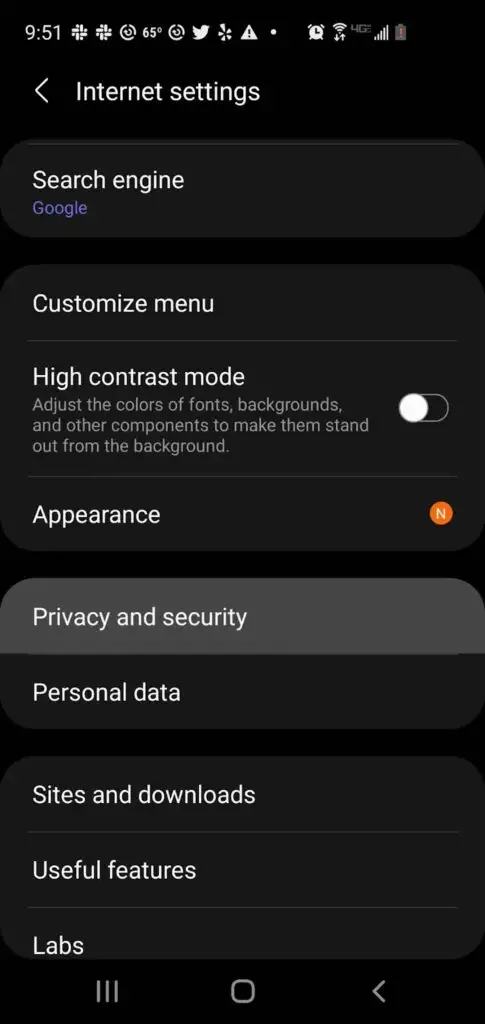
- Açılır pencereleri engelle'ye dokunun.
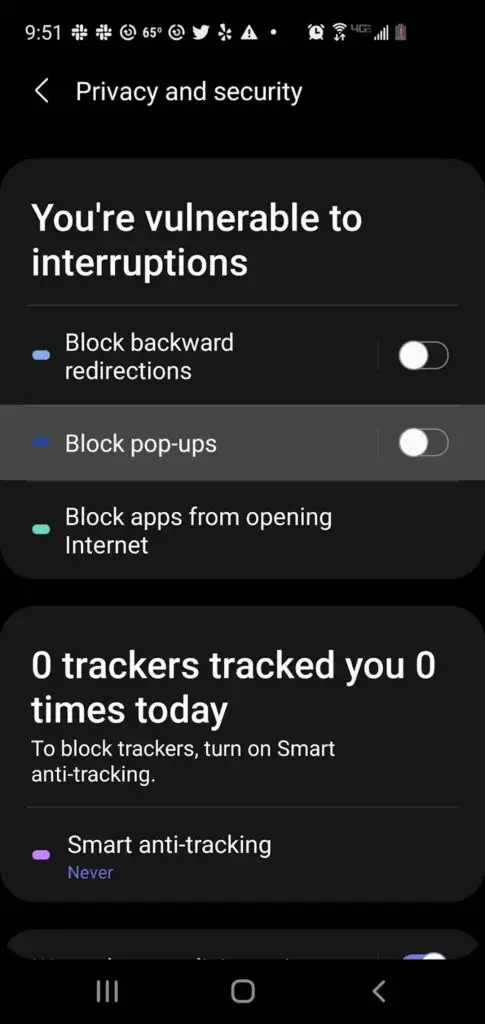
- Açılır pencereleri engelle ekranındaki geçişi devre dışı bırakın.
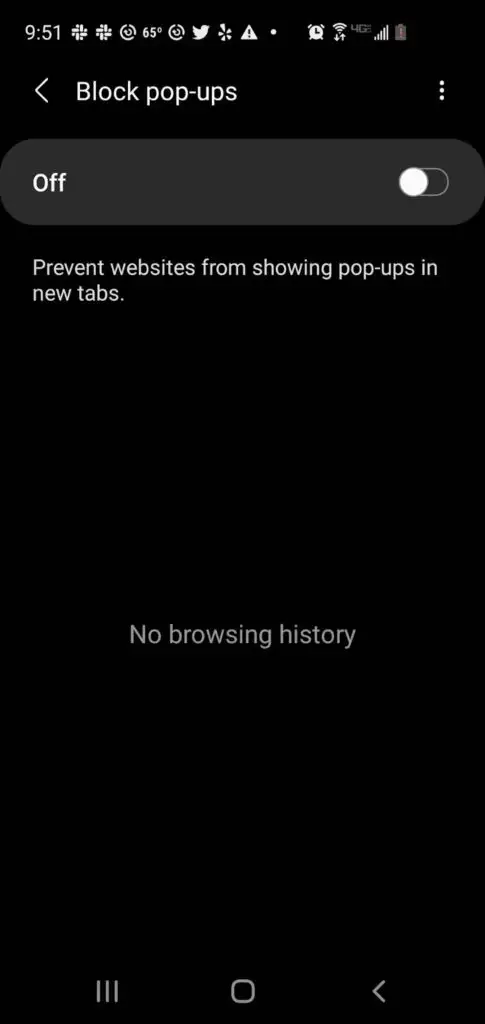
Popup veya AdBlocker Uzantılarını Kapatma
Yukarıda listelenen yöntemler işe yaramazsa, açılır pencereleri veya reklamları engelleyen bir tarayıcı uzantınız olabilir.
Bazı reklam engelleyici uzantı örnekleri şunları içerir:
- AdBlock Plus (Chrome, Firefox, Opera, Edge, Safari, iOS, Android'de çalışır)
- uBlock Origin (Chrome ve Firefox'ta çalışır)
- Ghostery (Chrome, Opera, Firefox, Edge'de çalışır)
- Adguard (Mac, Android, Windows, iOS üzerinde çalışır)
Bir açılır pencereyi veya reklam engelleyici uzantısını geçici olarak nasıl kapatabileceğiniz aşağıda açıklanmıştır:
Krom
- Google Chrome tarayıcınızda Diğer (⋮) sekmesini seçin.
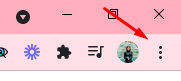
- Fare işaretçinizi Daha Fazla Araç'a getirin.
- Uzantılar'ı seçin. Uzantılar listesinden, YouTube için Adblock gibi hangilerinin reklamları engellediğini öğrenin.
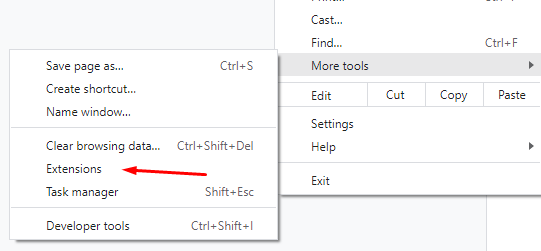
- Uzantıyı açmak/kapatmak için kaydırıcı anahtarı tıklayın.
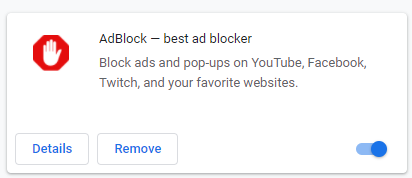
Microsoft Kenarı
- Microsoft Edge tarayıcınızda Ayarlar'ı seçin.
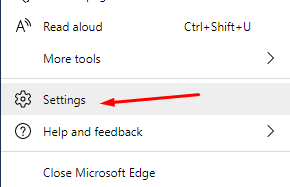
- Diğer > Uzantılar'ı seçin.
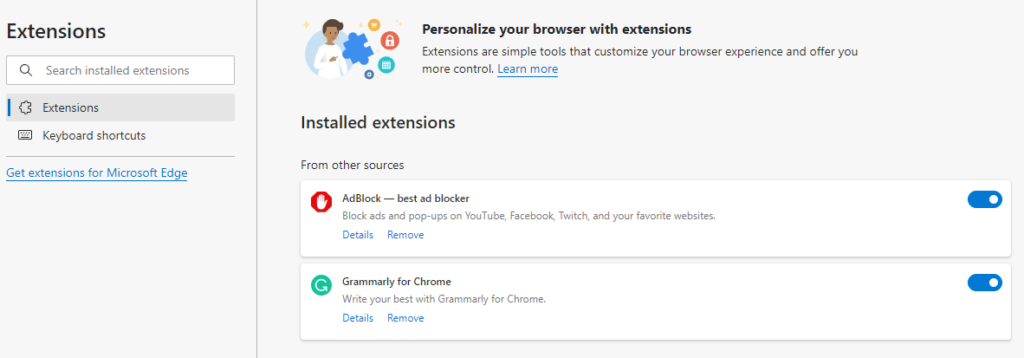
- Şu anda etkin olan herhangi bir reklam engelleyici uzantısı olup olmadığını kontrol edin.
- Kapatmak için açılır pencere engelleyici uzantısının yanındaki geçiş düğmesini tıklayın.
Firefox
- Firefox tarayıcınızda Menü düğmesini ( ⋮ ) seçin.
- Eklentiler ve Temalar'ı seçin.
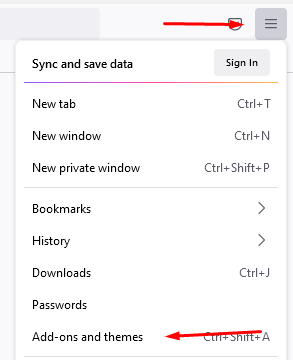
- Uzantılar'ı seçin. Uzantı listesine göz atın ve herhangi birinin reklam engelleyici olup olmadığını öğrenin.
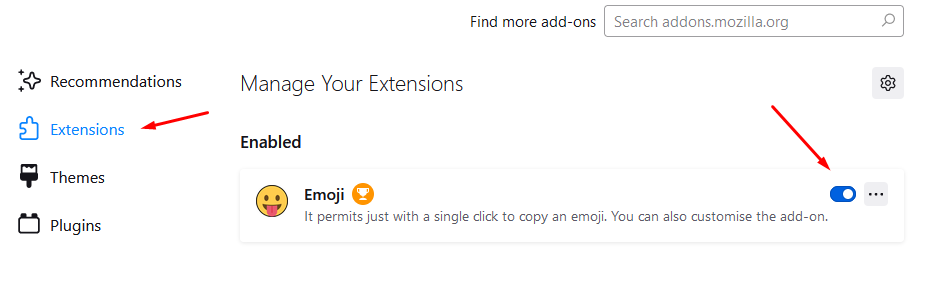
- Devre dışı bırakmak istediğiniz reklam engelleyici uzantısının yanındaki mavi geçiş düğmesini tıklayın.
Internet Explorer
- Internet Explorer tarayıcınızda Araçlar düğmesini seçin.
- Eklentileri yönet seçeneğini seçin.
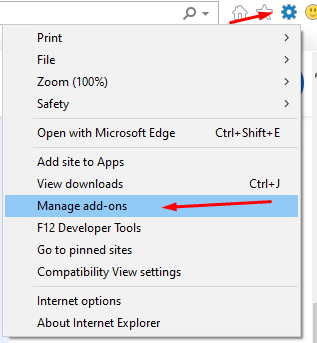
- Açmak istediğiniz reklam engelleyici uzantısını seçin.
- Devre Dışı Bırak'ı seçin.
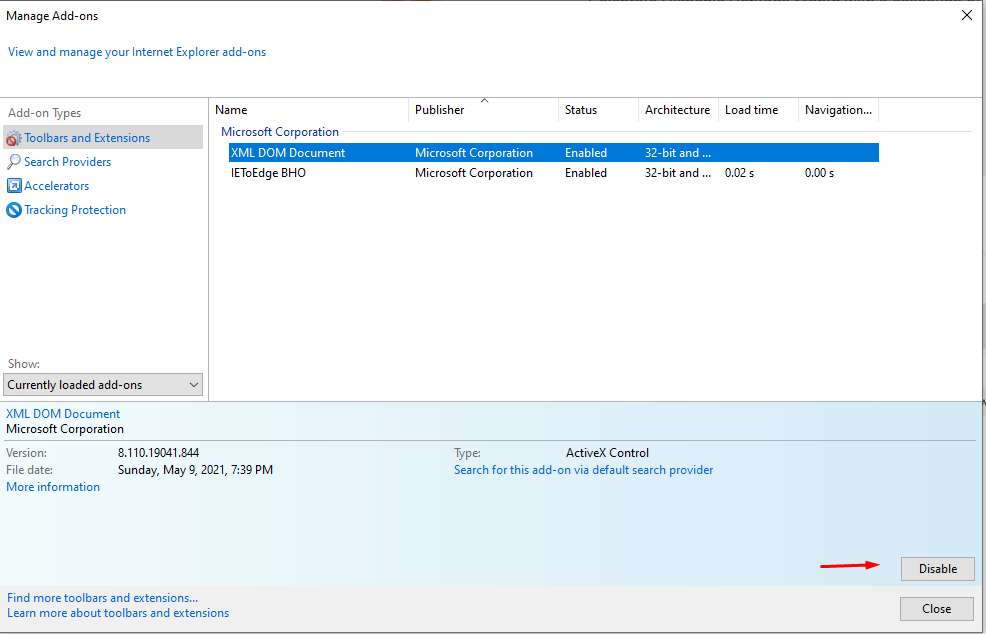
Opera
- Opera tarayıcınızın sağ üst köşesindeki Uzantılar simgesini seçin.
- Uzantıları yönet'i seçin.
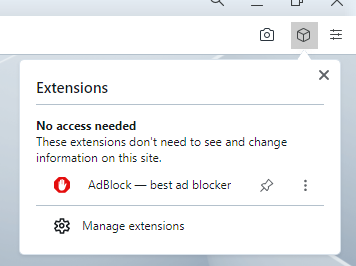
- Opera, tarayıcınızda yüklü uzantıların bir listesini görüntüler.
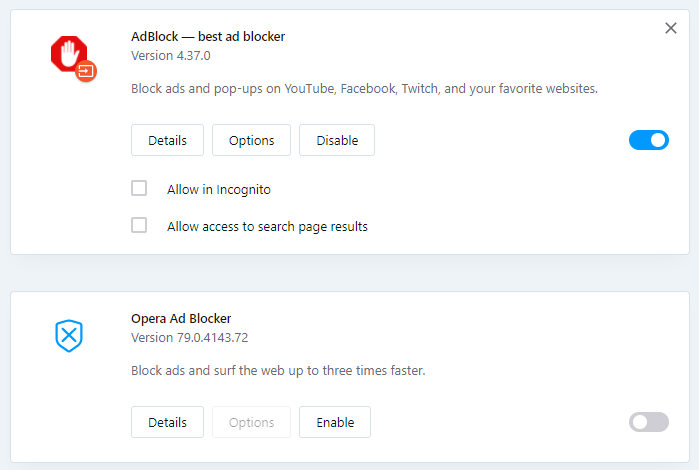
- Reklam engelleyici uzantısının altındaki Devre Dışı Bırak düğmesini seçin.
Pop-up'ları ve reklam engelleyicileri nasıl yönetirsiniz? Tarayıcıya mı bağlısınız yoksa belirli bir uzantı mı kullanıyorsunuz? Yorumlarda bize bildirin.
